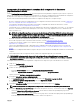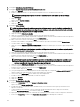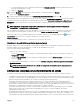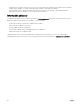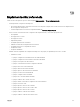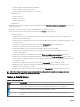Users Guide
PRECAUCIÓN: La tarea de reemplazo del servidor puede provocar cambios potencialmente destructivos en la
conguración del dispositivo, incluido el rendimiento, la conectividad, la capacidad para iniciar el dispositivo y/o la pérdida
de datos.
1. Haga clic en Implementación.
Aparece la pantalla Portal de implementación.
2. Realice uno de los pasos siguientes:
• En el panel Tareas comunes, haga clic en Reemplazar servidor.
• En el panel Grupos de cálculo, haga clic con el botón derecho en el grupo de cálculo que incluye el servidor que desea
reemplazar y, a continuación, haga clic en Reemplazar servidor.
Aparece el asistente Reemplazar servidor.
3. En la página Nombre, escriba un nombre apropiado para la tarea y, a continuación, haga clic en Siguiente.
4. En la página Origen y destino:
NOTA: Los servidores de destino se muestran solo después de seleccionar el servidor de origen. Los servidores que
se muestran en la sección Seleccionar destino también incluyen los servidores que ya están en estado implementado.
a. En Seleccionar origen, seleccione el servidor de origen.
b. En Seleccionar destino, seleccione el servidor de destino.
c. Haga clic en Siguiente.
5. En la página Revisar atributos del origen, revise los atributos de la plantilla, los atributos de VLAN de IOA (si procede), los
atributos especícos del dispositivo y las asignaciones de identidad de E/S virtual. A continuación, haga clic en Siguiente.
6. En la página Opciones, seleccione alguna de las siguientes opciones según sus preferencias:
• Extraer origen del grupo de cálculo: seleccione para mover el servidor de origen desde el grupo de cálculo al grupo
Dispositivos vacíos y de reasignación después de reemplazar el servidor.
• Implementar en destino aunque no se puedan recuperar las identidades virtuales del origen: seleccione para recuperar
las identidades de E/S virtuales del servidor de origen aunque no se pueda conectar con el servidor de origen.
7. Haga clic en Siguiente.
8. En la página Credenciales, escriba el nombre de usuario y la contraseña del iDRAC del servidor de origen y del servidor de
destino en los campos apropiados y, a continuación, haga clic en Siguiente.
9. En la página Resumen, revise la información proporcionada y, a continuación, haga clic en Terminar.
Se muestra la advertencia Reemplazar servidor.
10. Si desea continuar con la implementación, haga clic en Sí.
La tarea de reemplazo del servidor se crea y se ejecuta de inmediato. Puede hacer doble clic en la tarea en el Historial de ejecución
de tareas para ver los detalles de la ejecución de la tarea. Una vez implementada en forma correcta, el icono de plantilla
implementada y el texto, Implementado se mostrarán junto con el nombre de dispositivo en el grupo de cálculo.
NOTA: Cuando se reemplaza un servidor, todos los atributos seleccionados de la plantilla de conguración del dispositivo
(incluidos los atributos de identidad especícos del dispositivo para el movimiento de carga de trabajo) se implementan
en el servidor de destino. Si intenta volver a implementar la plantilla de conguración del dispositivo después de
reemplazar el servidor, los atributos especícos del dispositivo no se rellenan automáticamente en el asistente
Implementar plantilla. Por lo tanto, si es necesario, debe introducir manualmente los atributos especícos del dispositivo
en la página Editar plantilla del asistente Implementar plantilla.
NOTA: Cuando se ejecuta la tarea reemplazar servidor, el gráco circular del portal Compatibilidad del dispositivo
muestra el servidor de origen como dos dispositivos: uno como No compatible o Compatible y otro como No inventariado.
Una vez nalizada la tarea de reemplazo del servidor, el gráco circular muestra el estado de compatibilidad correcto para
el servidor de origen.
Recuperación de identidades de entrada/salida virtuales implementadas de un servidor
La tarea de recuperación de identidades le permite recuperar todas las identidades de E/S virtuales de un servidor.
Antes de comenzar con las tareas de recuperación de identidades, asegúrese de que:
161